CAD夾點是什么?夾點可以有什么操作?
在CAD圖紙上選中圖形的時候,圖形會亮顯并且顯示藍色的點,這些藍色的點就是夾點。通過夾點我們可以執行一些編輯功能,接下來簡單介紹一下。
一,基本操作
選中某個夾點之后,夾點變紅,移動鼠標,夾點就會跟著鼠標一起移動,如下圖所示。
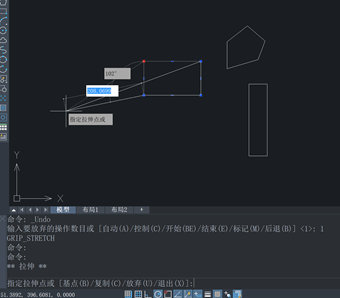
通過命令行的提示我們可以知道執行的是拉伸命令,可以移動選中的夾點到新的位置。
拉伸不同類型的夾點會產生不一樣的效果,例如拉伸直線端點是改變端點的位置,拉伸直線中間的夾點是移動直線,拉伸圓弧圓心的夾點則會移動圓弧等。
二,夾點編輯的其他命令
編輯夾點的時候我們可以執行好幾種常用的編輯命令,例如旋轉、移動、鏡像、縮放等。
我們先選中一個夾點,然后按回車(或空格)鍵,這時候觀察命令行的提示,我們可以看到選項變化。連續回車,能看到在幾種命令間切換,如下圖所示。
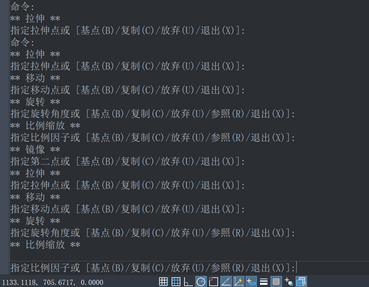
可執行的命令有拉伸、移動、比例縮放、旋轉、鏡像,并且每一個命令都有基點以及復制選項。
我們也可以在選中夾點后直接點擊右鍵來調用這些編輯選項。
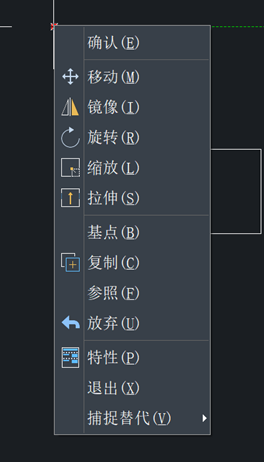
三,多夾點編輯
先選擇對象,然后按住SHIFT鍵,依次點擊夾點,就能選中多個夾點了,可以同時對一個對象或者多個對象的多個夾點編輯,操作和單夾點編輯的操作基本相同。選中多個夾點之后松開SHIFT鍵時,我們發現沒有激活命令,因為我們要再單擊任一夾點才會激活夾點編輯的命令。

四,動態夾點菜單
如果選中多段線、樣條曲線或者圓弧,鼠標停留在某一個夾點處,會出現一個快捷菜單,如下圖所示。這個菜單根據圖形的不同,選擇點的類型不同,也會有不同的變化。
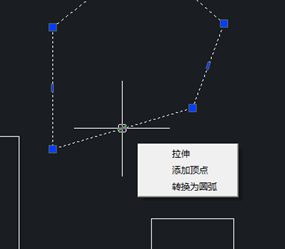
總結:CAD的夾點編輯功能能減少命令的輸入,也能提高我們的操作效率。但是還是有很多時候夾點編輯不能代替常規的繪圖以及編輯命令。
推薦閱讀:CAD
推薦閱讀:CAD軟件
·中望CAx一體化技術研討會:助力四川工業,加速數字化轉型2024-09-20
·中望與江蘇省院達成戰略合作:以國產化方案助力建筑設計行業數字化升級2024-09-20
·中望在寧波舉辦CAx一體化技術研討會,助推浙江工業可持續創新2024-08-23
·聚焦區域發展獨特性,中望CAx一體化技術為貴州智能制造提供新動力2024-08-23
·ZWorld2024中望全球生態大會即將啟幕,誠邀您共襄盛舉2024-08-21
·定檔6.27!中望2024年度產品發布會將在廣州舉行,誠邀預約觀看直播2024-06-17
·中望軟件“出海”20年:代表中國工軟征戰世界2024-04-30
·2024中望教育渠道合作伙伴大會成功舉辦,開啟工軟人才培養新征程2024-03-29
·玩趣3D:如何應用中望3D,快速設計基站天線傳動螺桿?2022-02-10
·趣玩3D:使用中望3D設計車頂帳篷,為戶外休閑增添新裝備2021-11-25
·現代與歷史的碰撞:阿根廷學生應用中望3D,技術重現達·芬奇“飛碟”坦克原型2021-09-26
·我的珠寶人生:西班牙設計師用中望3D設計華美珠寶2021-09-26
·9個小妙招,切換至中望CAD竟可以如此順暢快速 2021-09-06
·原來插頭是這樣設計的,看完你學會了嗎?2021-09-06
·玩趣3D:如何巧用中望3D 2022新功能,設計專屬相機?2021-08-10
·如何使用中望3D 2022的CAM方案加工塑膠模具2021-06-24
·最全的CAD選擇方式講解2020-06-11
·CAD怎么把圖形復制為塊2019-07-15
·CAD單行文字和多行文字相互轉換的方法2021-10-26
·如何快速實現CAD直線等距偏移2017-02-28
·CAD定距等分怎么用2016-01-07
·CAD怎么繪制奧運五環圖形?2018-07-10
·CAD圖層的設置的原則2017-06-21
·CAD如何插入圖片2021-09-17














